Power Mapis parimate tulemuste saamiseks kasutage andmeid Excelis tabelis või (eelistatult) Excelis loodud andmemudelit või Power Pivotit. Kui andmed, mida soovite Power Mapis kasutada on talletatud välistes serverites, saate nende ühenduse luua kasutades Excelit ja lisada need andmemudelisse.
Märkus.: Power Map ei toeta andmemudelis loodud hierarhiaid (andmemudeli rühmitamist).
Oma andmete struktureerimine
Oma andmete valmistamiseks, veenduge, et kõik andmed oleksid Exceli tabeli vormingus, kus iga rida esindab ainulaadset kirjet. Teie veeru või reapäised peaksid sisaldama teksti tegelike andmete asemel, et Power Map tõlgendaks selle õigesti oma geograafiliste koordinaatide planeerimise ajal. Tähendusrikaste siltide kasutamine muudab väärtuse ja kategooria väljad teile saadavaks, kui kujundate oma tutvustus Power Mapi tutvustusredaktori paanis.
Sellise tabelistruktuuri kasutamiseks, mis kuvab Power Mapis aega ja asukohti täpselt, lisage kõiki tabeli ridades olevaid andmeid ja kasutage veergude pealkirjades kirjeldavaid teksti silte, näiteks nii:
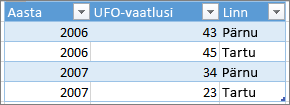
Veenduge, et teie andmed ei ole struktureeritud sellisel viisil, kus mõned andmed (nt UFO nähtused ja aastad) ei oleks lisatud Exceli tabelisse.
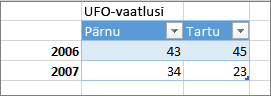
Lisage oma tabelisse järgmised andmed.
-
Geograafilised väärtused Power Map nõuab vähemalt üht geograafilist väärtust andmerea kohta. Selleks võib olla pikkuskraadi/laiuskraadi paar, linn, riik/regioon, sihtnumber või aadress. Power Mapi täpsus sõltub teie poolt sisestatud geograafiliste andmete hulgast ja mitmekesisusest ning Bingi otsingutulemitest. Näiteks kuna Ameerika Ühendriikides on 18 Columbuse nimelist linna, on tuvastamisel abi veerust Osariik.
-
Kuupäeva või kellaaja väljad Power Map nõuavad vähemalt ühte kuupäeva või kellaaja välja andmerea kohta, kui soovite oma andmeid aja jooksul kuvada. Parimate tulemuste saamiseks, paigutage ajalised andmed eraldi veergudesse ja vormindage need kuupäeva või kellaaegadena (paremklõpsake valitud lahtreid > Lahtrite vormindamine).
Välisandmetega ühenduse loomine
Kui hakkate töötama suurte andmehulkadega, siis talletatakse need arvatavasti välises allikas (nt andmebaasis, andmekanalis või veebisaidil). Peate need importima oma töövihikusse, et Power Map neid kasutada saaks.
Excelis (mitte PowerPivotis) välisandmetega ühenduse loomiseks tehke järgmist.
-
Valige Excelis Andmed > ühendus, mida soovite rühma Välisandmete toomine.
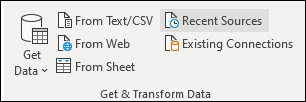
-
Täitke käivitava viisardi juhiseid.
-
Viisardi viimasel juhisel veenduge, et suvand Lisa need andmed andmemudelisse on valitud.
PowerPivoti aknas väliste andmetega ühenduse loomiseks tehke järgmist.
-
Klõpsake Excelis vahekaarti PowerPivot ja siis käsku Haldamine.
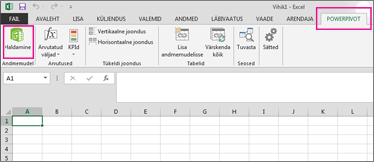
-
Klõpsake PowerPivoti aknas suvandit Välisandmete toomine.
-
Valige oma andmetüüp (nt SQL Server või muu andmebaas, fail või andmekanal).
-
Täitke käivitava viisardi juhiseid.
Andmed lisatakse andmemudelisse automaatselt, kui PowerPivoti aknast tuuakse teile välised andmed.
Näpunäide.: Kui teil on olemas lisandmoodul Microsoft Power Query Exceli jaoks, saate oma andmeid importida ja seejärel kasutada Päringuredaktorit nende kujundamiseks või muutmiseks. Lisateavet leiate teemast Andmete importimine välistest andmeallikatest Power Query abil.
Lisateavet välisandmetega ühenduse loomise kohta leiate teemast Andmete importimine välistest andmeallikatest.
PivotTable-liigendtabeli lähteandmete kasutamine
PivotTable-liigendtabeli formaadis olevad andmeid ei tööta hästi Power Mapis, sest PivotTable-liigendtabel liidab väärtused kokku, nt kogumüük või piirkonna müükide koguhulk. Parem on kasutada hoopis PivotTable-liigendtabeli lähteandmeid, et Power Map saab iga individuaalset eksemplari punktina ajas ära kasutada, seda aja jooksul animeerida ja märkida kaardil täpses kohas.
Power Map kasutab lähteandmeid, et märkida geograafilisi PivotTable-liigendtabeli koondusi (nt osariikides olevad linnad, riigis/regioonis olevad osariigid või piirkonnas/mandril olevad riigid) kaardile, mis säilitab sama detailset tasandit. Kaardi tüüp Piirkonnad võimaldab teil kuvada andmeid erinevat tüüpi geograafilistes piirkondades, nt riik/regioon, osariik või sihtnumber.
Andmete kvaliteedi kontrollimine
Kui töötate suurte andmehulkadega, võib esineda kvaliteediprobleeme, nt kirjavigu või ebatäpseid andmeid. Võiksite andmeid (asukohad, aeg, mõõdud) kontrollida, enne kui need Power Mapi sisestate, ning seejärel kontrollida, mis kohti Power Map märkis.
Allolevas näites on Chicago rahvaarv on 10 teguri võrra paigast ära, selle andmeriba on täiesti proportsioonist väljas võrreldes teiste väga suurte linnade (nt New York ja Los Angeles) andmeribadega.
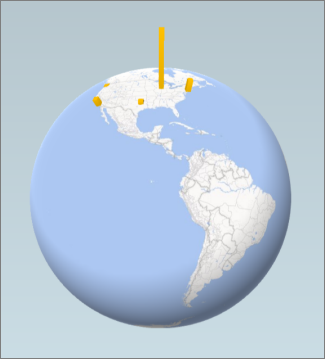
Parandage andmed allikas (nt Exceli töövihiku tabelis või SQL serveri andmebaasis) ja seejärel värskendage oma andmed otse Power Map ribal valides Avaleht > Andmete värskendamine.











